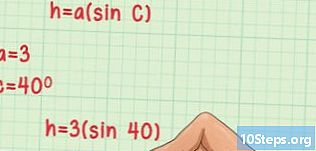உள்ளடக்கம்
மைக்ரோசாஃப்ட் வேர்டைப் பயன்படுத்தி மோனோகிராம் உருவாக்குவது எப்படி என்பதை இந்த கட்டுரை விவரிக்கிறது. நீங்கள் அதைச் செய்தவுடன், அதை ஒரு படமாக அல்லது வார்ப்புருவாக சேமித்து அழைப்பிதழ்கள் அல்லது வணிக அட்டைகள் போன்ற பிற ஆவணங்களில் பயன்படுத்தலாம். அடோப் இல்லஸ்ட்ரேட்டர் அல்லது பக்கங்கள் போன்ற பிற மேக் நிரல்களில் பொதுவான நுட்பங்களைப் பயன்படுத்துவது போலவே, இந்த படிகள் வேர்டின் மேக் பதிப்பில் செயல்படும்.
படிகள்
3 இன் பகுதி 1: மோனோகிராம் உருவாக்குதல்
மைக்ரோசாஃப்ட் வேர்டைத் திறக்கவும்.
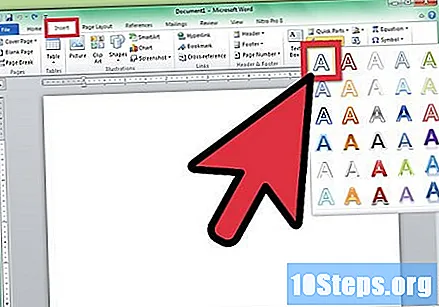
"செருகு" மெனுவைக் கிளிக் செய்து, பின்னர் "வேர்ட்ஆர்ட்". ஒரு உரை பெட்டி ஆவணத்தில் செருகப்படும்.
வேர்ட்ஆர்ட்டில் இருந்து உரையை அழிக்கவும், பின்னர் நீங்கள் மோனோகிராமில் பெரியதாக தோன்ற விரும்பும் கடிதத்தை தட்டச்சு செய்க.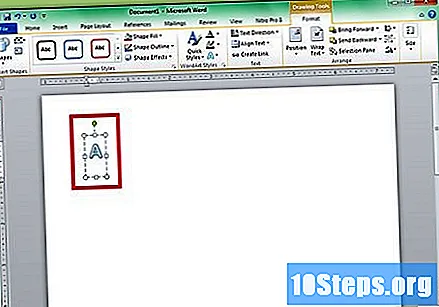

எழுத்துரு வகையை “லூசிடா கையெழுத்து” என மாற்றவும். இது விண்டோஸ் மற்றும் மேக் இரண்டிலும் நிலையான எழுத்துருவாக சேர்க்கப்பட்டுள்ளது.- இந்த கட்டத்தில் நீங்கள் விரும்பும் எழுத்துருவைப் பயன்படுத்தலாம்.
தேர்ந்தெடுக்கப்பட்ட கடிதத்துடன், சாத்தியமான மிகப்பெரிய அளவிற்கு மாற்றவும்.
- எழுத்துரு அளவை அதிகரிக்கும் போது, வேர்ட்ஆர்ட் உரை பெட்டி எப்போதும் அளவு அதிகரிக்காது. முழு எழுத்தையும் நீங்கள் காணும் வரை உரை பெட்டியின் மூலைகளை வெளிப்புறமாகக் கிளிக் செய்து இழுக்கவும்.
- கடிதத்தை இன்னும் பெரிதாக்க விரும்பினால், எழுத்துரு அளவிற்கு பெட்டியில் 200 போன்ற எண்ணைத் தட்டச்சு செய்க.

வேர்ட்ஆர்ட்டில் மேலும் இரண்டு எழுத்துக்களைச் சேர்க்கவும், ஆனால் அவை முதல் அளவின் பாதி அளவாக இருக்க வேண்டும்.- நீங்கள் எந்த நேரத்திலும் எழுத்துரு அளவை மாற்றலாம், ஆனால் உரை பெட்டியை மறுஅளவிடுவது எழுத்துரு அளவை மாற்றாது.
உங்களுக்கு விருப்பமான தோற்றத்தை பெறும் வரை கடிதங்களைக் கிளிக் செய்து இழுக்கவும். மவுஸ் கர்சரை நகர்த்தி 4 அம்புகள் தோன்றும் வரை வேர்ட்ஆர்ட்டின் மேல் வைக்கவும்; அதை நகர்த்த கிளிக் செய்து இழுக்கவும்.
- விசைப்பலகையைப் பயன்படுத்தி வேர்ட்ஆர்ட்டை நகர்த்துவது மற்றொரு மாற்று. வேர்ட்ஆர்ட் உரை பெட்டியில் கிளிக் செய்து, அதை நகர்த்த திசை அம்புகளை அழுத்தவும்.
வேர்ட்ஆர்ட் பாணியை வடிவமைக்கவும். "வடிவமைப்பு" தாவலில், உரை பாணிகள் பிரிவில், வேர்ட் பயனருக்கு வேர்ட் ஆர்ட் பாணிகளை மாற்றுவதற்கான விருப்பத்தை வழங்குகிறது.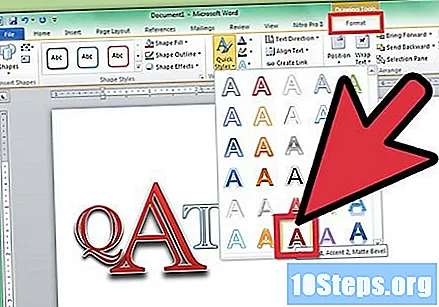
- கேலரியில் இருக்கும் பாணிகளுக்கு இடையே தேர்வு செய்ய விரைவான பாணிகள் பொத்தானைக் கிளிக் செய்க.
- வேர்ட்ஆர்ட்டுக்கு வண்ணத்தைத் தேர்வு செய்ய அம்புக்குறியைக் கிளிக் செய்க. இது எழுத்துக்களின் வரிகளுக்குள் தோன்றும் நிறத்தை மாற்றும்.
- கடிதத்தின் வெளிப்புற வரியின் நிறம், அதன் தடிமன் அல்லது புதிய விளைவுகளைச் சேர்க்க வரி நடை விருப்பத்திற்கான அம்புக்குறியைக் கிளிக் செய்க.
- நிழல்கள் மற்றும் பிரதிபலிப்புகள் போன்ற வேர்ட்ஆர்ட்டில் புதிய விளைவுகளைச் சேர்க்க "விளைவுகள்" பொத்தானைக் கிளிக் செய்க.
நீங்கள் ஒரு மாற்றத்தை உருவாக்கி அதை விரும்பவில்லை என்றால், அதைச் செயல்தவிர்க்க CTRL + Z ஐ அழுத்தவும்.
3 இன் பகுதி 2: மோனோகிராமில் கூடுதல் பாணியைச் சேர்த்தல்
மோனோகிராமைச் சுற்றி ஒரு வடிவியல் வடிவத்தைச் சேர்க்கவும். மோனோகிராம்கள் பெரும்பாலும் வட்ட அல்லது செவ்வக தகடு போன்ற ஒரு குறிப்பிட்ட வடிவியல் வடிவத்தால் சூழப்பட்டுள்ளன. "செருகு" மெனுவைக் கிளிக் செய்து, பின்னர் "வடிவங்கள்" என்பதைக் கிளிக் செய்க. நீங்கள் பயன்படுத்த விரும்பும் ஒன்றைக் கண்டுபிடித்து, அதைக் கிளிக் செய்து வேர்ட் ஆவணத்தில் இழுக்கவும்.
வடிவியல் வடிவத்தை வடிவமைக்கவும். "வடிவங்கள்" தாவலில், அம்புக்குறியைக் கிளிக் செய்து, புள்ளியிடப்பட்ட பதிப்பைக் கிளிக் செய்க. மீண்டும் அம்புக்குறியைக் கிளிக் செய்து, பின்னர் எழுத்துக்களுடன் பொருந்தக்கூடிய வண்ணத்தைத் தேர்வுசெய்க.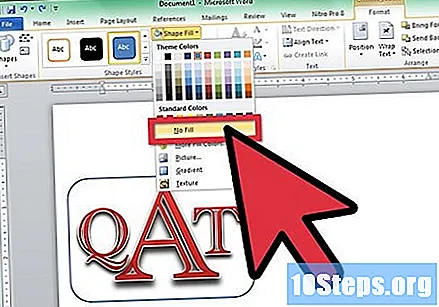
தேர்ந்தெடுக்கப்பட்ட வடிவியல் வடிவத்துடன், மோனோகிராமின் எழுத்துக்கள் பொருந்தும் அளவுக்கு பெரியதாக மாற்ற அதன் மூலைகளை கிளிக் செய்து இழுக்கவும்.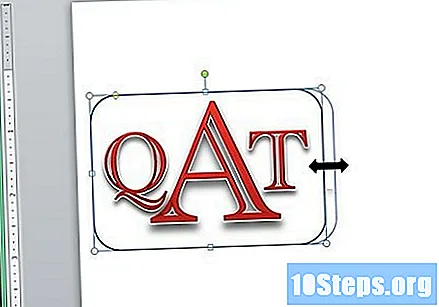
மோனோகிராமின் எழுத்துக்களை வடிவியல் வடிவத்திற்குள் நீங்கள் தோற்றத்தை விரும்பும் வரை ஏற்பாடு செய்யுங்கள்.
3 இன் பகுதி 3: மோனோகிராமை ஒரு வார்ப்புருவாக சேமித்தல்
மோனோகிராம் சேமிக்கவும். நீங்கள் ஒரு வேர்ட் ஆவணத்தை ஒரு டெம்ப்ளேட்டாக சேமித்து திறக்கும்போது, அதன் நகலை நீங்கள் அணுகுவீர்கள், இது அசலை சேதப்படுத்துவது பற்றி கவலைப்படாமல் மாற்றியமைக்கலாம். "கோப்புகள்" மெனுவைக் கிளிக் செய்து, பின்னர் "இவ்வாறு சேமி".
கோப்பின் பெயரைச் சேமிக்கவும். சேமி விருப்பம் உரையாடல் பெட்டியில், மோனோகிராம் பெயரிடவும். மாடலில் உள்ள “வடிவமைப்பு” மெனுவைக் கிளிக் செய்து சேமிக்கவும்.